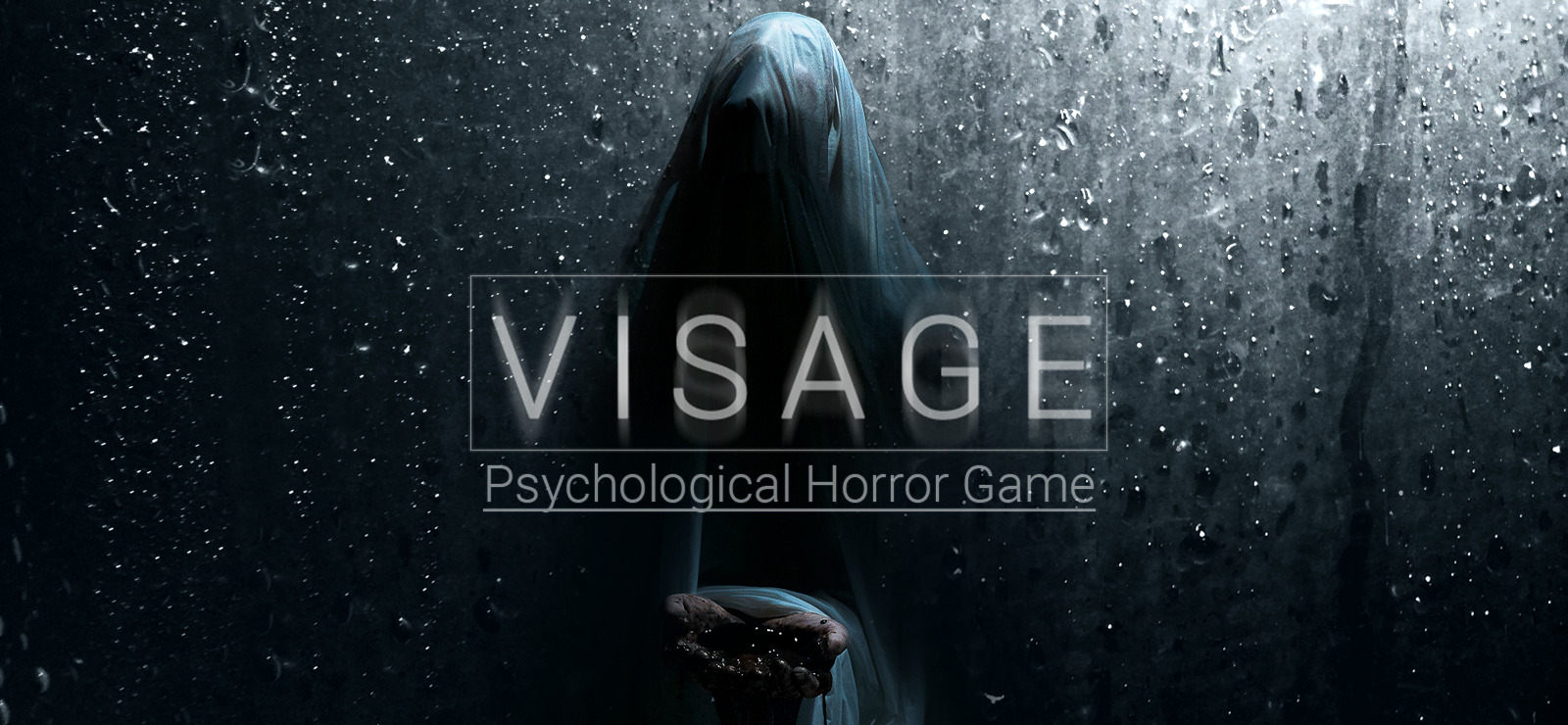Можно ли играть в Visage на Mac?
Visage — игра от первого лица, разработанная SadSquare Studio в жанре психологического хоррора. Исследуйте массивный дом, искажённый происходившими в нём ужасами. Комнаты меняются, когда вы выходите из них и входите снова. Коридоры не ведут туда, куда должны. Призраки, бродящие по особняку, наблюдают за каждым вашим шагом из темных углов. Они нападут, если почувствуют возможность, но поддержание высокого уровня здравомыслия удержит их. Что могло здесь произойти, если это место так основательно изменило реальность? Безумие затронуло умы предыдущих жителей, заставив их нападать друг на друга, совершая как убийства, так и самоубийства. Как это произошло? Кто – или что – стояло за этим? Исследуйте это негостеприимное место и найдите ответы, чтобы не погибнуть и самому не стать одной из теней в углу. Ищите подсказки, чтобы составить ужасные истории о том, что произошло в прошлом; каким бы унылым ни был этот опыт, это ваш единственный выход. Игра доступна на PS4 и 5, Xbox One и Series X/S и Microsoft Windows. Хотя macOS не получила официальной поддержки, в Visage по-прежнему можно играть на Mac. Прочтите руководство ниже для получения инструкций.
Системные требования
| Минимальные | Рекомендованные |
|---|---|
| ОС: Windows 7, 8, 8.1, 10 | ОС: Windows 7, 8, 8.1, 10 |
| Процессор: Intel® Core™ i3 или AMD Ryzen™ 3 | Процессор: Intel® Core™ i5 или AMD Ryzen™ 5 |
| Оперативная память: 6 GB | Оперативная память: 8 GB |
| Видеокарта: NVIDIA® GeForce® GTX 950 или AMD Radeon™ R7 370 | Видеокарта: NVIDIA® GeForce® GTX 1060 или AMD Radeon™ RX 480 |
| DirectX: Версия 10 | DirectX: Версия 12 |
| Хранилище: 10 GB | Хранилище: 10 GB |
Играйте в Visage на Mac с помощью Parallels

Visage требует много ресурсов ПК, но если у вас мощный компьютер Mac (iMac, iMac Pro или Mac Pro) Parallels Desktop может быть решением. Это приложение, позволяющее виртуализировать Windows на Mac с полной поддержкой DirectX и графических процессоров. Проще говоря, это означает, что вы можете установить Windows 10 на Mac всего за пару кликов и мгновенно переключаться между MacOS и Windows. Таким образом, вы сможете запустить Windows, установить Steam и наслаждаться игрой Visage на Mac так же, как на обычном ПК.
Примечание. Рекомендуемые устройства для запуска ресурсоемких игр: MacBook Pro (модели с процессором Intel, дискретными видеокартами и 16 ГБ ОЗУ или более), iMac (модели с процессором Intel, дискретными видеокартами и 16 ГБ ОЗУ или более). подробнее), iMac Pro (подходят все модели), Mac Pro (подходят все модели). Parallels на компьютерах Mac с чипами M1 (M1 Pro, M1 Max) могут не поддерживать последние игры. Игры, для которых требуется DirectX 12 и более поздние версии, в настоящее время не поддерживаются Parallels. AppsOnMac рекомендует использовать бесплатную пробную версию Parallels, чтобы определить, сможете ли вы запустить игру, если вы не уверены.
Играйте в Visage на Mac с помощью облачных игровых сервисов

Если у вас старый Mac или он не соответствует системным требованиям игры Visage, есть простое решение. Сервисы облачных игр будут рады предоставить вам достаточную вычислительную мощность – правда, не бесплатно, конечно. Все, что вам нужно, это браузер или небольшая клиентская программа и хорошее подключение к Интернету со скоростью от 15 Мбит/с. Есть несколько отличных платформ, предоставляющих эти услуги, среди лучших — Boosteroid, Xbox Cloud Gaming и Nvidia GeForce Now. Как Boosteroid В библиотеке игр имеется Visage, это отличный выбор для тех, кто хочет опробовать игру.
Играйте в Visage на Mac с помощью BootCamp
Примечание. Компьютеры Mac с новым Apple Silicon (M1, M2, M3 Pro или M1, M2, M3 Max) в настоящее время не поддерживают BootCamp. В этом случае используйте приведенные выше параметры для запуска Visage на Mac.
Этот метод прост, но занимает много времени. Если ваш Mac соответствует всем вышеперечисленным системным требованиям, вы можете играть в Visage на Mac, установив Windows. Вам нужно настроить двойную загрузку Windows и Mac через BootCamp. Это приложение позволяет пользователям выбирать систему для работы при запуске, однако вы не сможете переключаться между системами, как в Parallels. Вам нужно будет перезагружать компьютер каждый раз, когда вы хотите переключиться с Mac на Windows и наоборот. Помните, что Mac — это всего лишь компьютер, в конце концов. И хотя у более новых компьютеров Mac есть свои собственные специальные чипы Apple Silicon, которые не могут работать под управлением Windows, старые компьютеры Mac очень похожи на компьютеры под управлением Windows, у них есть процессоры Intel, совместимая оперативная память, диски и другие компоненты. Таким образом, вы можете установить Windows на более старый Mac, выделив не менее 64 ГБ дискового пространства (чтобы иметь возможность запускать Windows и пару игр) и выполнив следующие действия:
Для OS X El Capitan 10.11 и старше
Для версий MacOS до OS X El Capitan 10.11 вам потребуется создать загрузочный Windows USB.
- Скачайте этот ISO-файл Windows.
- Откройте Ассистент Boot Camp (перейдите в Приложения > Утилиты).
- Определите размер раздела Windows и выберите ISO-файл Windows который вы скачали.
- Отформатируйте раздел Windows и выполните все шаги установки Windows.
- Когда Windows загружается в первый раз, следуйте инструкциям на экране для установки Программного обеспечения Boot Camp и поддержки Windows (драйверы)